windows截图工具不可以是 Win10截图工具无法打开
更新时间:2024-09-29 09:51:30作者:yang
在日常使用电脑的过程中,我们经常会需要使用截图工具来记录屏幕上的重要信息或者分享有趣的内容,有时候我们可能会遇到一些问题,比如Windows截图工具无法打开。这种情况下,我们就需要寻找其他替代方案来满足我们的需求。不过不用担心因为市面上还有许多其他好用的截图工具可供选择,让我们能够轻松快捷地进行截图操作。
Win10截图工具无法使用解决方法1、使用快捷键“win+R”,打开运行。输入“regedit”,点击确定打开。
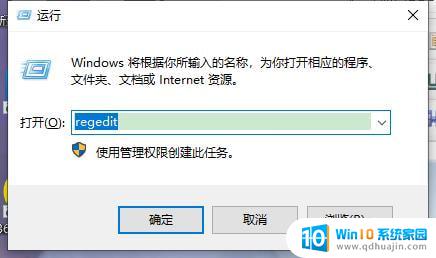
2、进入注册表编辑器,将“HKEY_CURRENT-USERSoftwareMicrosoftWindowsCurrentVersionExplorerUserShell Folders”复制到上方地址栏中,并回车定位到此,接着在右侧中找到“My Picture”双击打开。
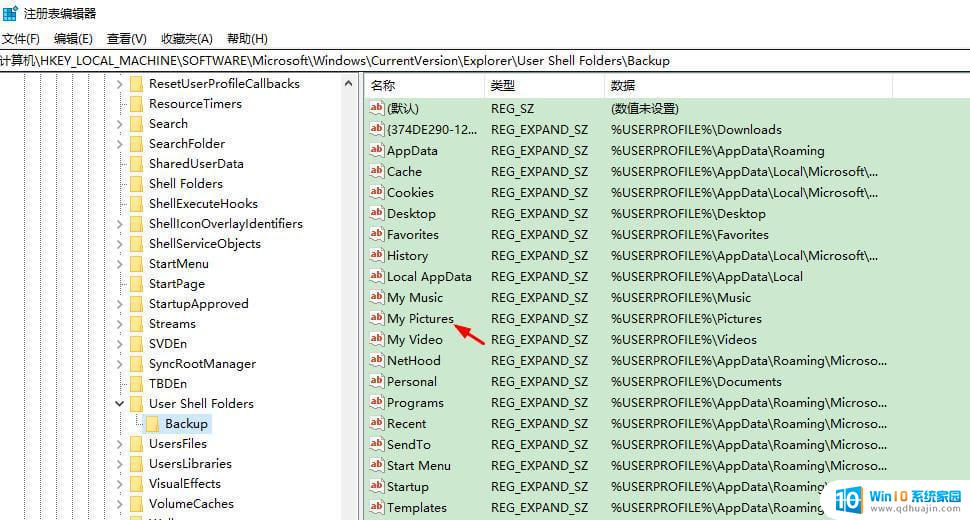
3、在给出的窗口中将“数值数据”改为“%USERPROFILE%Pictures”,点击确定保存。
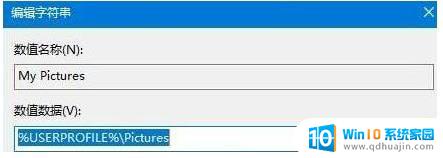
4、最后将电脑重新启动。填写内容
以上就是windows截图工具不可以是的全部内容,有遇到这种情况的用户可以按照小编的方法来进行解决,希望能够帮助到大家。





